美拍怎样制作照片视频,怎么将照片做成视频,配上音乐文字?
1:点击打开软件照片视频美拍怎样制作照片视频,在首页点击“视频编辑”导入事先准备好的相片;
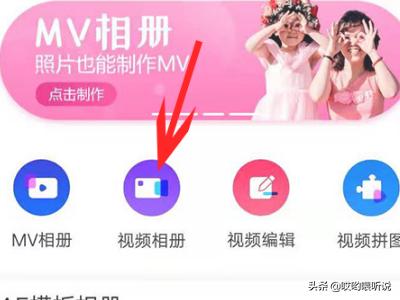
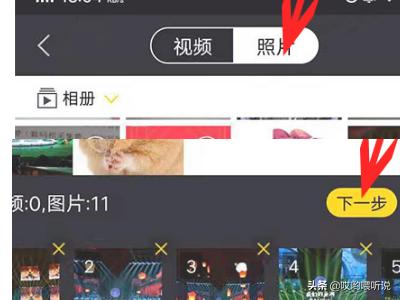
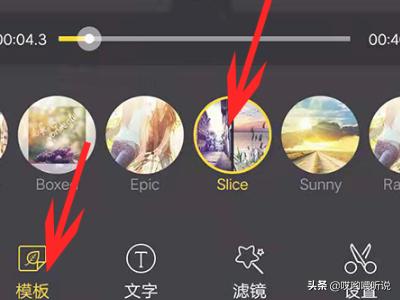
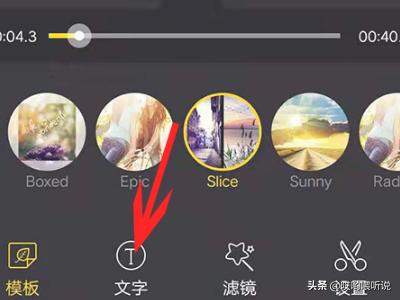
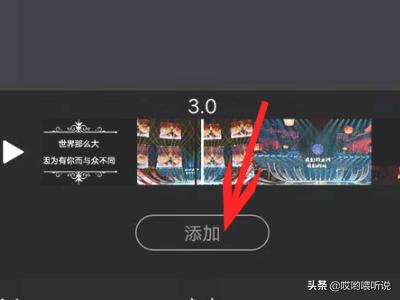 如图所示:
如图所示:
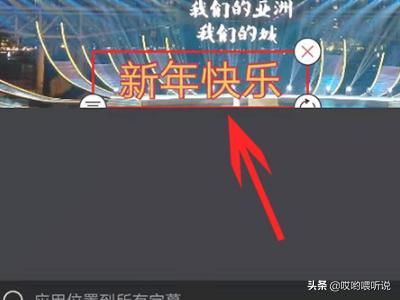 2:有两个按钮,分别是“视频和照片”,点击“照片”选择需要的相片,再点击“下一步”;
2:有两个按钮,分别是“视频和照片”,点击“照片”选择需要的相片,再点击“下一步”;
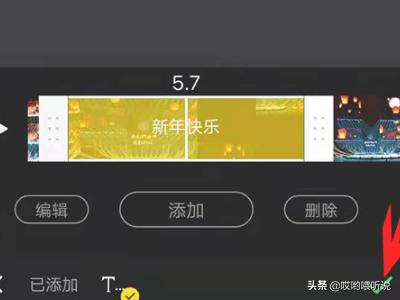 如图所示:
如图所示:
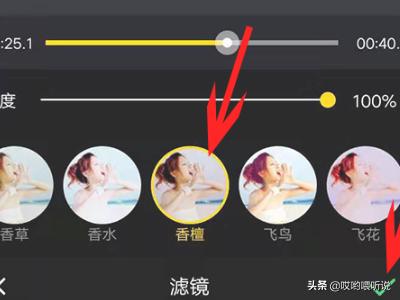
 3:点击“高级编辑”点击“特效”,添加特效;
(1)在要添加特效的那段视频长按特效图标,可以看到添加了特效的地方呈蓝色,不想要的特效可以用橡皮擦抹掉;
(2)特效添加好后点击对号返回视频编辑界面;
如图所示:
4:若是觉得单纯的相片太单调了,可以点击“高级编辑”的“贴纸”添加一些小物件;
(1)点击“添加”进入设置贴纸界面;
如图所示:
5:添加好后点击右下角的对号返回;
(1)可以看到贴纸贴好了,双击右下角的对号返回视频编辑界面;
如图所示:
6:,点击“声音”可以给视频添加音乐来渲染气氛;
如图所示:
7:可以在“高级编辑”点击“文字”,根据音乐插入一些文字传达你想表达的意思;
如图所示
8:一切设置好后,点击右上角的“发布”导出制作好的电子相册;
(1)可以送给亲朋好友当礼物,也可以当回忆保存;
如图所示:
3:点击“高级编辑”点击“特效”,添加特效;
(1)在要添加特效的那段视频长按特效图标,可以看到添加了特效的地方呈蓝色,不想要的特效可以用橡皮擦抹掉;
(2)特效添加好后点击对号返回视频编辑界面;
如图所示:
4:若是觉得单纯的相片太单调了,可以点击“高级编辑”的“贴纸”添加一些小物件;
(1)点击“添加”进入设置贴纸界面;
如图所示:
5:添加好后点击右下角的对号返回;
(1)可以看到贴纸贴好了,双击右下角的对号返回视频编辑界面;
如图所示:
6:,点击“声音”可以给视频添加音乐来渲染气氛;
如图所示:
7:可以在“高级编辑”点击“文字”,根据音乐插入一些文字传达你想表达的意思;
如图所示
8:一切设置好后,点击右上角的“发布”导出制作好的电子相册;
(1)可以送给亲朋好友当礼物,也可以当回忆保存;
如图所示:




